Save Images
این افزونه برای ذخیرهسازی تصاویر از زبانه جاری، حافظه کش یا ذخیرهسازی گروهی از تصاویر در یک مکان خاص با همان نام اصلی یا نامی که برای آن تعیین میکنید، مورد استفاده قرار میگیرد. همچنین امکان تعیین اندازه و نوع تصاویر نیز وجود دارد. زمانیکه روی یک تصویر کلیک راست میکنید، منوی این افزونه همانند تصویر زیر در اختیارتان قرار میگیرد.

با کلیک روی گزینه Options یا کلیک روی گزینه Save Selected Images دسترسی به فهرست بلند بالایی از تنظیمات امکانپذیر میشود.
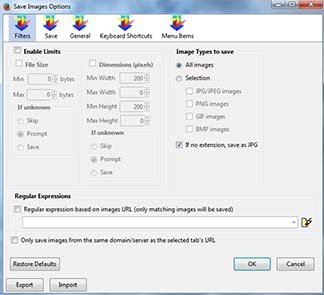
Image Picker
گزینه دیگری که برای ذخیرهسازی تصاویر مورد استفاده قرار میگیرد، افزونه Image Picker است. زمانیکه این افزونه را نصب کرده و روی تصویر کلیک راست انجام میدهید، گزینههای مربوط به این افزونه در کلیک راست منو همانند تصویر زیر ظاهر میشود.

اما قابلیت بارز و شاخصی که این افزونه را نزد کاربران محبوب کرده است؛ به ویژگی ذخیرهسازی تصاویر از زبانههای مجاور و زبانههای بازی که در فایرفاکس قرار دارند، باز میگردد. بهطور مثال اگر روی گزینه Pick images from all tabs کلیک کنید، پنجرهایی همانند تصویر زیر مشاهده میکنید.

در این پنجره امکان تعیین محل ذخیرهسازی، انتخاب تصاویر، تعیین طول و عرض برای تصاویر و نوع تصاویر وجود دارد.
Tilt 3D
Tilt 3D شاید یکی از جالبترین افزونههایی است که در ارتباط با جلوهای ویژه برای فایرفاکس ساخته شده است. این افزونه که بر مبنای WebGL کار میکند، توانایی نشان دادن یک نمای دید سه بعدی از یک سایت را در اختیار کاربر قرار میدهد. بهطوریکه امکان مجازیسازی سه بعدی و چرخاندن سایت در فضای سه بعدی در اختیار کاربر قرار دارد.

زمانیکه این افزونه را نصب کردید، از ترکیب کلیدهای کلیدهای Control+Shift+M برای دسترسی به آن میتوانید استفاده کنید. همچنین گزینه مربوط به این افزونه در منوی web Developer بهنام Tilt قرار دارد. بعد از بهکارگیری این افزونه امکان مشاهده یک سایت در فضای سه بعدی وجود دارد. دکمههای کنترلی که در سمت چپ تصویر قرار گرفتهاند برای بزرگنمایی، کوچکنمایی، مشاهده کدهای مربوط به عناصر قرار گرفته روی یک صفحه مورد استفاده قرار میگیرد. در بالای صفحه گزینه Option دسترسی به تنظیمات را فراهم کرده و export یک خروجی از سایت را روی کامپیوترتان ذخیرهسازی میکند.

Image Search Options
Image Search Options مجموعهای از گزینههای مربوط به جستجوی تصاویر را به کلیک راست منوی فایرفاکس اضافه میکند. این گزینهها به شما اجازه جستجوی سریع و کارآمدتری را ارائه میدهند. برای دسترسی به تنظیمات این افزونه از پنجره Image Search Options استفاده کنید. (برای دسترسی به این پنجره از ترکیب کلیدهای Ctrl+Shift+A استفاده کرده و در صفحه تنظیمات، افزونه Image Search Options را پیدا کرده و روی گزینه Options کلیک کنید.)

این افزونه همچنین به شما این توانایی را میدهد تا تنظیمات مربوط به هر یک از گزینههای اختصاصی این افزونه را با گزینه Edit ویرایش کرده یا سایت موردنظر خود را به آن اضافه کنید.

لینک دانلود Image Search Options
TinEye Reverse Image Search
بعضی مواقع برای مطلبی که آن را آماده کردهایم به دنبال تصویری مناسب هستیم، اما تصویری که انتخاب کردهایم، از ویژگیهای مدنظر ما برخوردار نیست. بهطور مثال اندازه تصویر ممکن است کوچک باشد. همچنین، بعضی مواقع نیاز داریم اطلاعاتی درباره سازنده یک تصویر بهدست آوریم. در چنین شرایطی افزونه TinEye Reverse Image Search به شما کمک میکند. زمانیکه این افزونه را نصب کرده و دکمه راست ماوس را روی تصویری کلیک کنید، گزینه Search Image On TinyEye در اختیارتان قرار میگیرد.

این افزونه یک ویژگی جالب دیگر نیز دارد، اگر دوست دارید بدانید چه سایتهایی از یک تصویر استفاده کردهاند، این افزونه فهرستی از سایتهایی که از یک تصویر استفاده کردهاند را در اختیار شما قرار میدهد.
لینک دانلود TinEye Reverse Image Search
Awesome Screenshot Plus
افزونه Awesome Screenshot plus امکان ذخیرهسازی تمام یا بخشی از یک سایت را میدهد. در زمان عکسبرداری از صفحه میتوانید با استفاده از ابزارهایی همچون Blur بخشیهایی از تصویر را محو کرده، یا با استفاده از گزینههای قرار گرفته در نوار ابزار این افزونه، اشکال هندسی را روی یک عکس اضافه کرده یا بخشهایی از سایت را کراپ کنید. زمانیکه این افزونه را نصب کردید، گزینه مربوط به این افزونه در نوار ابزار قرار میگیرد. با کلیک روی این گزینه منویی همانند تصویر زیر ظاهر میشود.

گزینه اول به شما امکان تصویربرداری از بخشی از صفحه که در حال مشاهده آن هستید را میدهد، گزینه دوم امکان عکسبرداری از کل یک صفحه را میدهد. با انتخاب هر یک از این گزینهها به صفحه مربوط به عکسبرداری وارد میشوید. گزینههای عکسبرداری در بالای صفحه همانند تصویر زیر در اختیار کاربر قرار میگیرد.

با استفاده از این جعبه ابزار، امکان اضافه کردن خطوط، متن و موارد دیگر به تصویر وجود دارد. بعد از اتمام ویرایش با کلیک روی دکمه Done، فایل تصویری در فرمت PNG ذخیره میشود.
لینک دانلود Awesome Screenshot Plus
Evernote Clearly
روشهای زیادی برای ذخیره کردن و خواندن محتوای سایتها وجود دارد، اما اگر میخواهید مقالات، وبسایتها یا پستهایی که در یک وبلاگ قرار دارند همواره در دسترس باشند، ما افزونه evernote Clearly را به شما معرفی میکنیم. شاید مزیت اصلی این افزونه برای دارندگان تبلتها باشد، بهگونهای که نه تنها امکان خواندن محتوا را در اختیار کاربر قرار میدهد، بلکه امکان هایلایت کردن بخشها، تغییر تمها و چاپ را نیز فراهم میکند.

البته ترکیب این افزونه همراه با افزونه Evernote Web Clipper به کاربر این توانایی را میدهد تا به ذخیرهسازی چیزهایی که روی وب مشاهده کرده و دوست دارد آنها را به حساب کاربری خود در Evernote اضافه کند میدهد. با استفاده از این ترکیب بهراحتی امکان جمعآوری هر چیزی از روی بستر اینترنت وجود دارد.
Watch with MPV
مشاهده فایلهای ویدیویی از سایتهای بهاشتراکگذاری فایلها نیاز هر کاربر اینترنتی است. افزونه Watch with MPV امکان مشاهده فایلهای ویدیویی را با استفاده از مرورگر محلی کاربر امکانپذیر میسازد. این افزونه بهصورت منبعباز بوده و کدهای آن از طریق نشانی زیر در دسترس طراحان قرار دارد.
https://github.com/antoniy/mpv-youtube-dl-binding
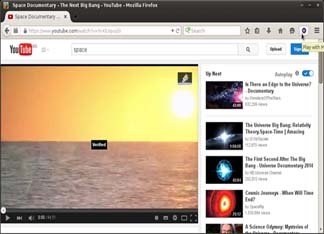
Flash Video Downloader
این افزونه به شما اجازه میدهد تا فایلهای ویدویی، صوتی و بازیهای فلش را از سایتهای مختلف دانلود کنید. همچنین این توانایی را در اختیار کاربر قرار میدهد تا به جستجوی لینکهای ویدویی، تصویری، صوتی، SWF درون یک سایت بپردازد. زمانیکه اشارهگر ماوس را روی دکمه مرتبط با این افزونه که در نوار ابزار قرار داشته و به رنگ آبی درآمده قرار دهید، توانایی دانلود فایلهای ویدئوهایی صفحه جاری را خواهید داشت. افزونه Flash Video Downloader نسبت به دیگر افزونههای فایرفاکس از حجم بیشتری برخوردار است. (نزدیک به 10 مگابایت)

ماهنامه شبکه را از کجا تهیه کنیم؟
ماهنامه شبکه را میتوانید از کتابخانههای عمومی سراسر کشور و نیز از دکههای روزنامهفروشی تهیه نمائید.
ثبت اشتراک نسخه کاغذی ماهنامه شبکه
ثبت اشتراک نسخه آنلاین
کتاب الکترونیک +Network راهنمای شبکهها
- برای دانلود تنها کتاب کامل ترجمه فارسی +Network اینجا کلیک کنید.
کتاب الکترونیک دوره مقدماتی آموزش پایتون
- اگر قصد یادگیری برنامهنویسی را دارید ولی هیچ پیشزمینهای ندارید اینجا کلیک کنید.




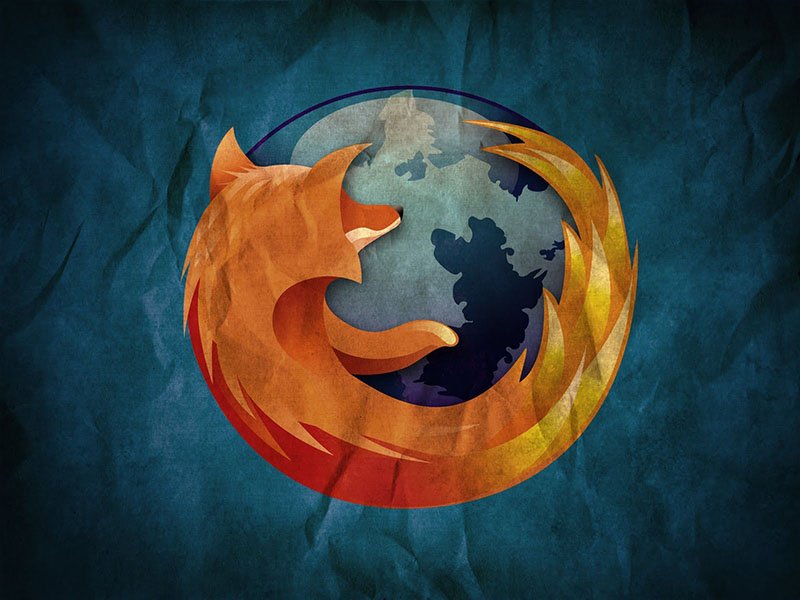
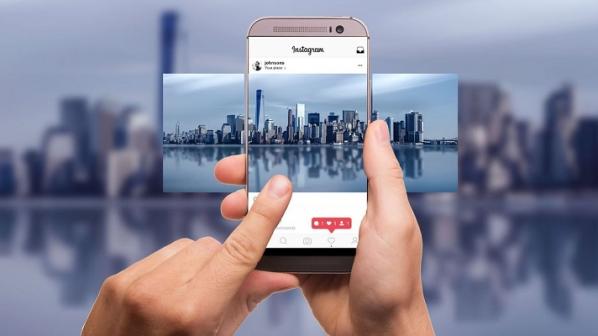






















نظر شما چیست؟